处置win10系统设置关机的处理方式
时间:2021-09-12 04:03编辑:admin来源:www.xiuxiu8.net
根据小伙伴们的反馈以及小编自己的观察,发现win10系统设置关机的问题是很多朋友的困扰,尽管处理方法特别的容易,可是也有很多朋友不知道win10系统设置关机究竟要怎么处理。因此就有很多小伙伴来向我咨询win10系统设置关机问题的处理过程。只需按照 直接进入C:WindowsSystem32文件夹中,在里面找到”SlideToShutDown“这个可执行文件的步骤,下面不知道的网友赶快学习一下win10系统设置关机完整解决思路吧!
当你使用平板电脑时,按住电源键,Windows 10会呈现出与电脑版完全不同的关机方式,有些像智能手机的滑动关闭电脑。
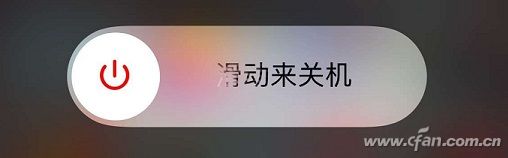
既然微软已经给出这样的功能,咱们不拿出来显摆显摆(既然没钱升级带触摸屏的电脑,用触摸屏式的关机方式也算有点逼格了),你说是不?

直接进入C:WindowsSystem32文件夹中,在里面找到”SlideToShutDown“这个可执行文件(不用一个一个翻,随便点一个文件,拼命的按”S“键,系统会帮你找到的,如果之前你将系统文件也加入了索引,可以直接利用Cornata搜索它)。
鼠标右键点击后,选择“桌面快捷方式”,将它的快捷方式安置在桌面上。
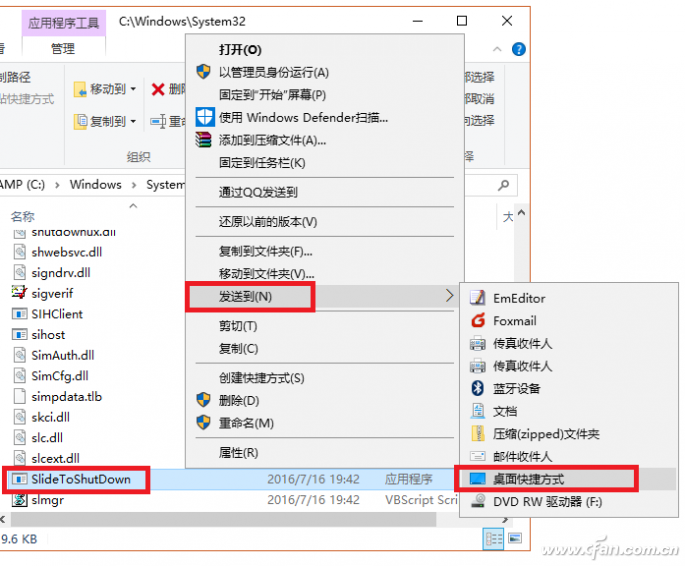
之后是重命名后更换个有意思的图标放在任务栏里还是固定在磁贴上,就随你喜欢了。
只要双击就能实现滑动式关闭电脑(虽然咱们的电脑没有触摸屏,不能直接滑动,但是可以用鼠标拖动实现的哦),完全不同于其他人转菊花,一成不变的固定关机模式,倍儿有面吧?
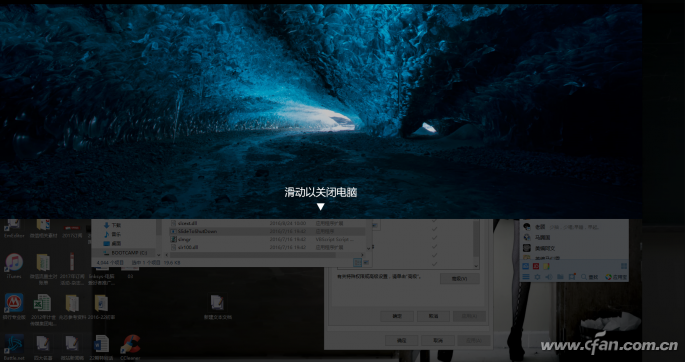
如果你是个特别懒的家伙,在关闭电脑的时候实在不想多点那么几下鼠标,也可以自己制作个固定的关机按键,放在方便使用的位置上,方法很简单滴!
在桌面上鼠标右键选择“新建-快捷方式”,此时弹出“创建快捷方式”窗口,在“请输入对象的位置”输入“shutdown -s -t 0”,点击“下一步”即可。
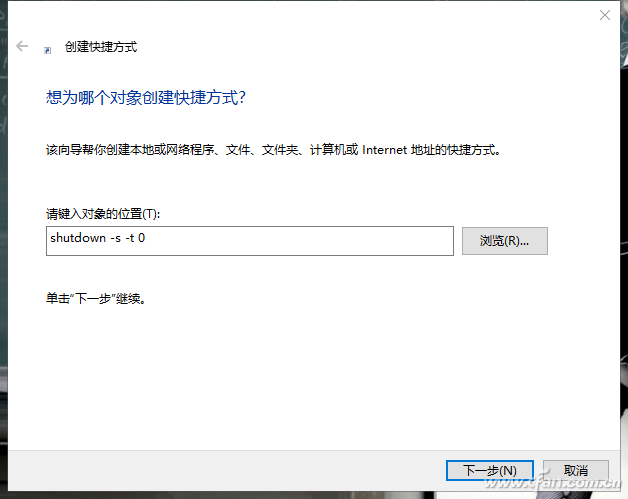
这里简单说明一下,
shutdown -s -t 0 是立刻关机,其中“0”代表秒,可以随意输入数字,启动延时关机
shutdown -f 强行关闭应用程序
shutdown -l 注销当前用户
shutdown -h 休眠
至于新建的图标样式,是否设置快捷键,只要在它身上点击“右键-属性”,按着个人喜好来即可。
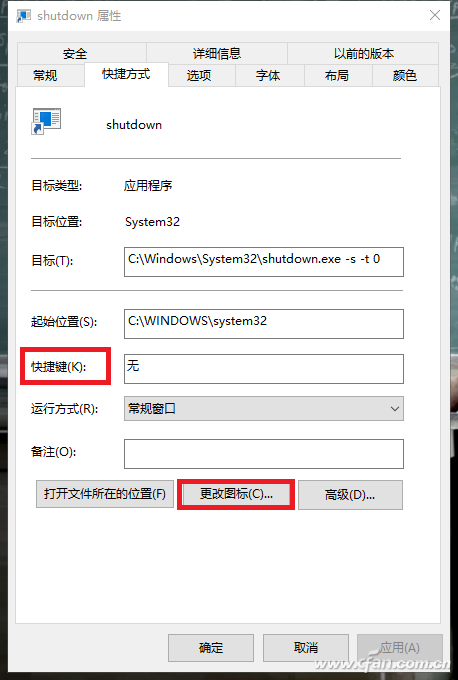
上面就是关于win10系统设置关机的解决方法大家都会操作了吗?不会的朋友赶快来学习一下吧。
相关文章
-

win10系统无法识别usb大容量存储设备解决方法的处理步骤
通过USB连接可以做许多的事情,其中最常见的就是U盘就是通过USB接口连接进行使用的,所以不管是USB接口还是USB这个词都是我们不会陌生
2022-07-26 10:20 -

高手指导win10系统诊断策略服务已被禁用的处理方法
根据小伙伴们的反馈,发现win10系统诊断策略服务已被禁用的问题是很多朋友的困扰,小编也算对电脑系统的部分问题了解的比较清楚,所以认为win10系统诊断策略服务已被禁用的问题还
2021-08-20 19:30 -

大神为你讲解win10系统wps残留office6文件夹删不掉的设置技巧
根据小伙伴们的反馈,发现win10系统wps残留office6文件夹删不掉的问题是很多朋友的困扰,即便很容易处理,还是有朋友不知道win10系统wp
2021-09-04 07:57 -

主编细说win10系统xbox校准手柄的操作办法
根据小伙伴们的反馈,发现win10系统xbox校准手柄的问题是很多朋友的困扰,于是小编就在网上搜集整理了win10系统xbox校准手柄的一些处理步骤,因此就有很多小伙伴来向我咨询win10系统
2021-10-16 23:36 -

手把手还原win10系统开机Windows boot manager无法启动BOOTBCD的恢复方法
依据网友的反响发觉win10系统开机Windows boot manager无法启动BOOTBCD的情况是大多数网友的困惑之处,即便很容易处理,还是有朋友不
2021-08-29 03:48 -

怎么快速解决win10系统若要升级windows server或企业版请联系管理员的处理办法
根据小伙伴们的反馈以及小编自己的观察,发现win10系统若要升级windows server或企业版请联系管理员的问题是很多朋友的困扰,因此我就在电脑上汇集整顿出win10系统若要升级windows serve
2021-09-07 20:30
最新系统下载
-
 1
1【游戏性能增强】Windows10系统64位 游戏定制优化版
发布日期:2024-07-16大小:4.39 GB
-
 2
2深度技术GhostWin10系统32位专业稳定版 V2022.07
发布日期:2024-07-05大小:未知
-
 3
3深度技术GhostWin10系统32位专业稳定版 V2022.07
发布日期:2024-07-02大小:4.65GB
-
 4
4深度技术Windows10系统32位低配精简版 V2023
发布日期:2024-06-27大小:4.45GB
-
 5
5【老电脑升级首选】Windows10系统64位 专业精简版
发布日期:2024-06-19大小:4.38GB
-
 6
6Windows10系统64位 官方正式版
发布日期:2024-06-19大小:4.52GB
-
 7
7Win10批量版
发布日期:2024-05-23大小:4.32GB
热门系统排行
-
 1
1雨林木风Ghost Win10 64位旗舰版 V2021.02
发布日期:2021-10-17人气:495
-
 2
2电脑公司win10 64位专业版 V2022.06
发布日期:2022-06-14人气:381
-
 3
3电脑公司 Ghost Win10 64位 纯净版 v2021.02
发布日期:2021-10-07人气:295
-
 4
4番茄花园 Ghost Win10 32位 旗舰版 v2021.02
发布日期:2021-10-19人气:227
-
 5
5深度技术Ghost Win10 64位元旦特别版 V2022.01
发布日期:2022-01-17人气:225
-
 6
6游戏专用 Ghost Win10 64位流畅稳定版 V2021.12
发布日期:2021-12-15人气:215
-
 7
7绿茶系统Ghost Win10 64位安全装机版 V2021.12
发布日期:2021-12-08人气:204
热门系统教程
-
 1
1大神操作win7系统运行日文游戏会显示乱码的具体步骤
发布日期:2021-09-30人气:5325
-
 2
2搞定win7系统老是要激活的详细方法
发布日期:2021-09-12人气:4553
-
 3
3图文解说win7系统安装360浏览器提示相关文件或文件夹被锁定的思路
发布日期:2021-10-09人气:3664
-
 4
4老司机教你设置win7系统连接VPN后不能访问内网的处理方式
发布日期:2021-10-12人气:2480
-
 5
5手把手教你win7系统更新时出现错误代码8024402c的设置方法
发布日期:2021-09-26人气:2257
-
 6
6技术员为你解决win7系统无法连接打印机报错代码0x00000057的设置教程
发布日期:2021-10-06人气:2092
-
 7
7图文说明win7系统电脑使用USB连接手机网络上网的操作方法
发布日期:2021-09-27人气:2024
